Gérer et supprimer l’historique de YouTube
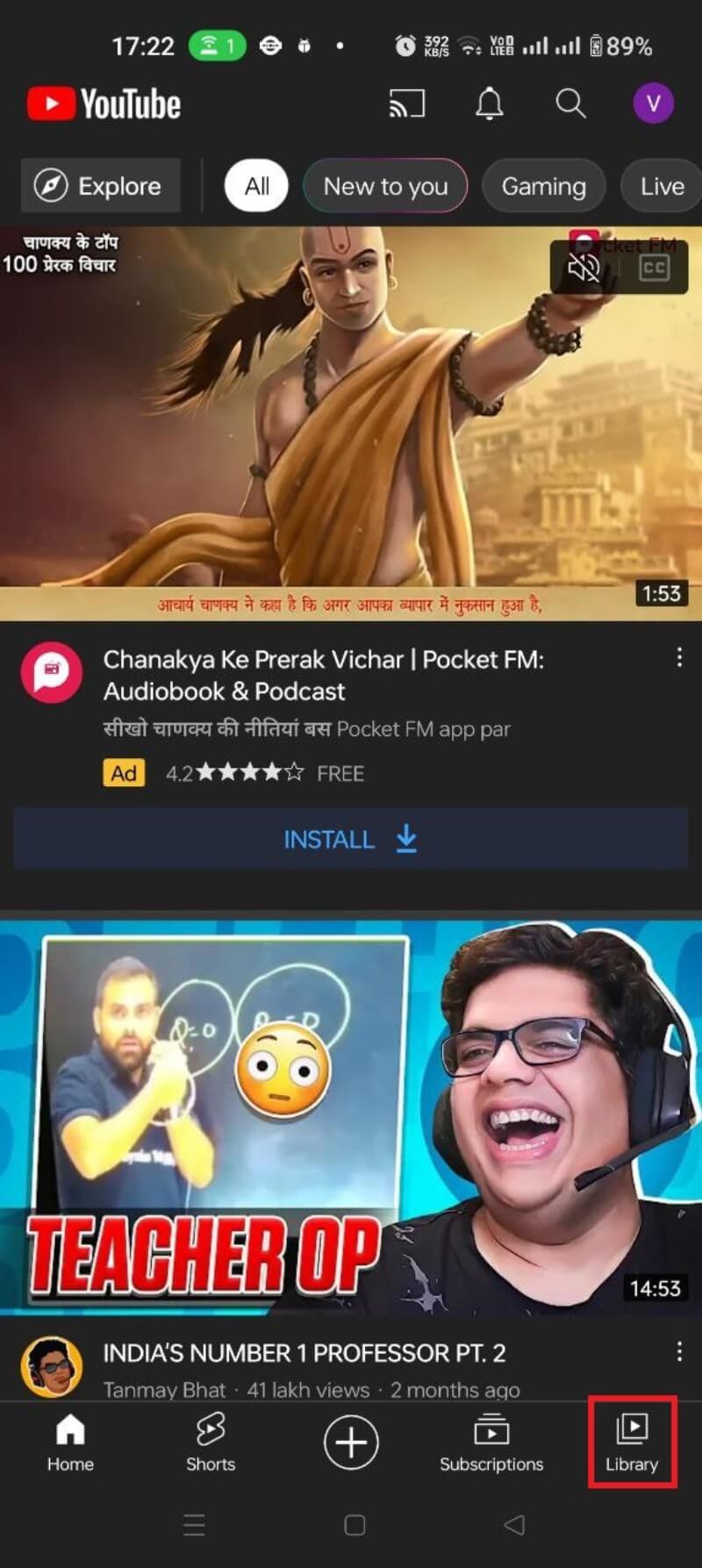
Important : la suppression automatique et la mise en pause affectent aussi l’historique de recherche YouTube lorsque vous agissez depuis les paramètres d’activité Google.
Intentions principales et variantes de recherche
- Intent principal : supprimer historique YouTube
- Variantes : voir historique YouTube, mettre en pause historique YouTube, suppression automatique historique YouTube, historique YouTube Android, historique YouTube web
Pourquoi YouTube conserve votre historique de visionnage
YouTube utilise l’historique pour découvrir et recommander du contenu. En conservant les vidéos regardées, la plateforme peut affiner ses suggestions et cibler les publicités. Supprimer ou mettre en pause l’historique réduit ces pistes de personnalisation, ce qui protège votre confidentialité mais peut détériorer la pertinence des recommandations.
Définition rapide : historique de visionnage — liste des vidéos que vous avez regardées sur YouTube pendant que vous étiez connecté à votre compte Google.
Ce que vous pouvez faire (aperçu)
- Voir l’historique complet et rechercher des vidéos déjà vues.
- Supprimer une vidéo individuelle de l’historique.
- Effacer l’intégralité de l’historique.
- Mettre en pause l’enregistrement de l’historique.
- Activer la suppression automatique (périodique) via Google Mon Activité.
Note : les paramètres s’appliquent au compte Google connecté. Si vous êtes connecté sur plusieurs appareils, les modifications sont synchronisées.
Comment voir et supprimer l’historique de YouTube (méthodes détaillées)
Vue générale
Vous pouvez gérer l’historique depuis l’application YouTube sur Android/iOS ou depuis le site web (desktop). Les actions sont similaires sur les deux plateformes : affichage, recherche, suppression par élément, suppression globale, mise en pause, et suppression automatique via Google Mon Activité.
Voir et supprimer l’historique sur l’application Android
- Ouvrez l’application YouTube et vérifiez que vous êtes connecté au bon compte Google.
- Appuyez sur Bibliothèque.
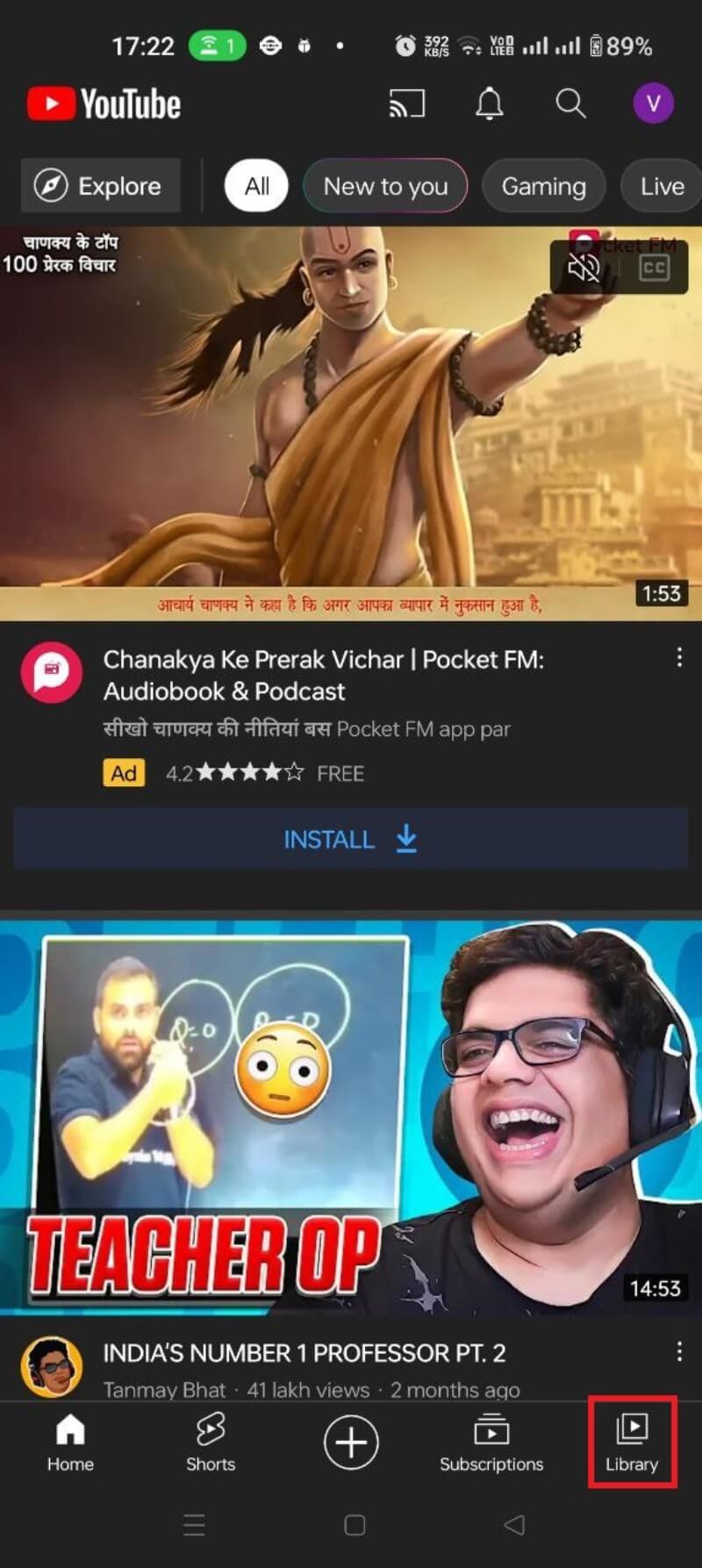
- Dans Bibliothèque, sélectionnez Historique. Vous verrez la liste des vidéos récemment visionnées.
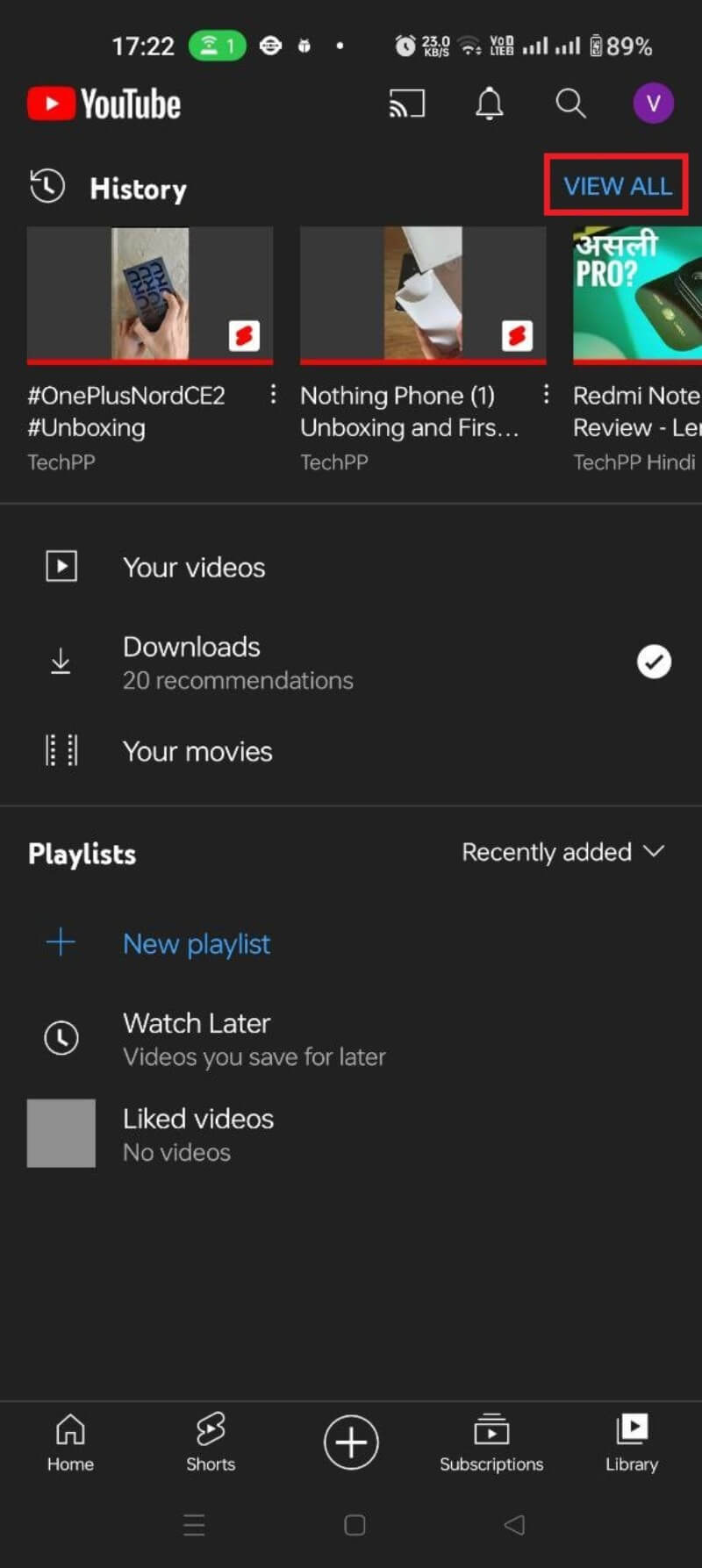
- Utilisez l’icône de recherche pour trouver une vidéo spécifique dans votre historique.
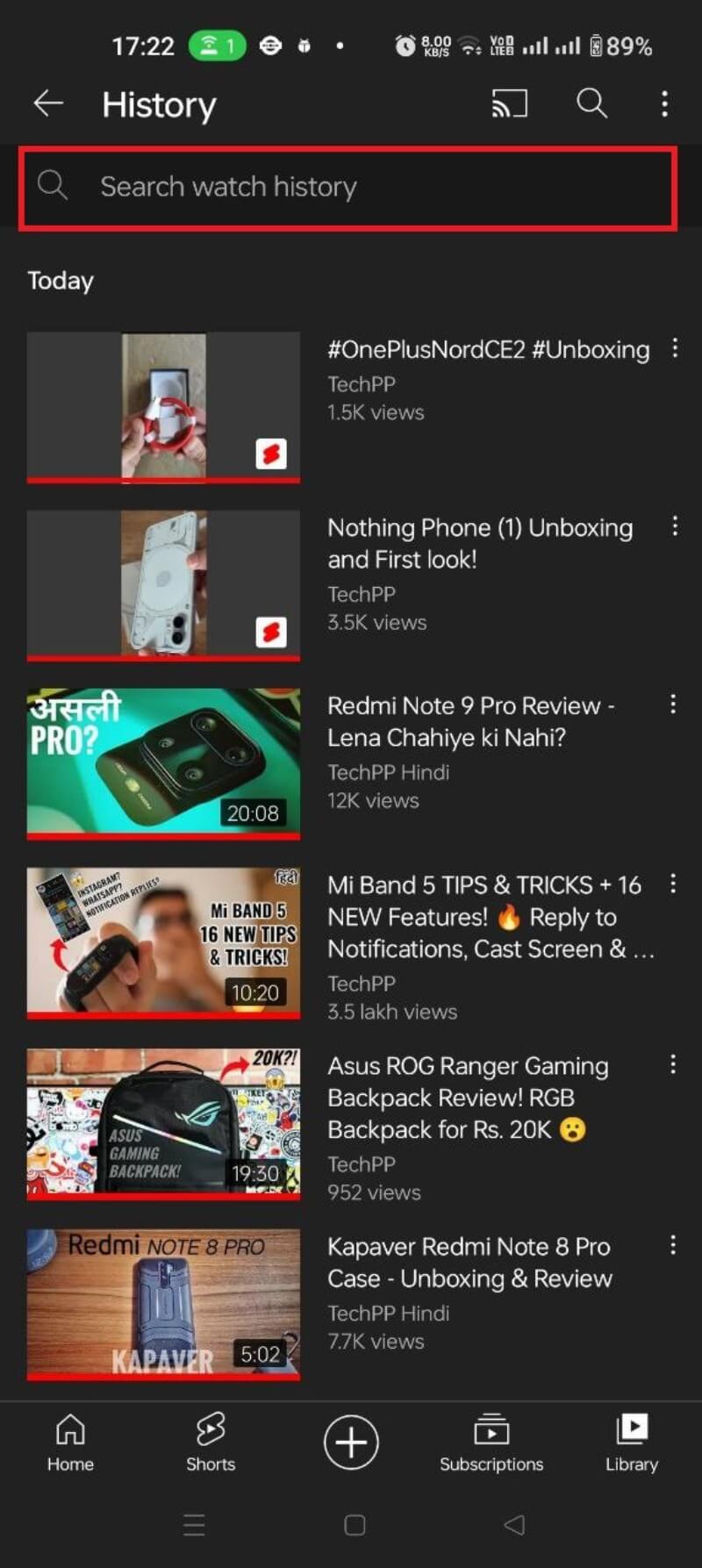
- Pour supprimer une vidéo individuelle, balayez la vignette vers la gauche et appuyez sur SUPPRIMER.
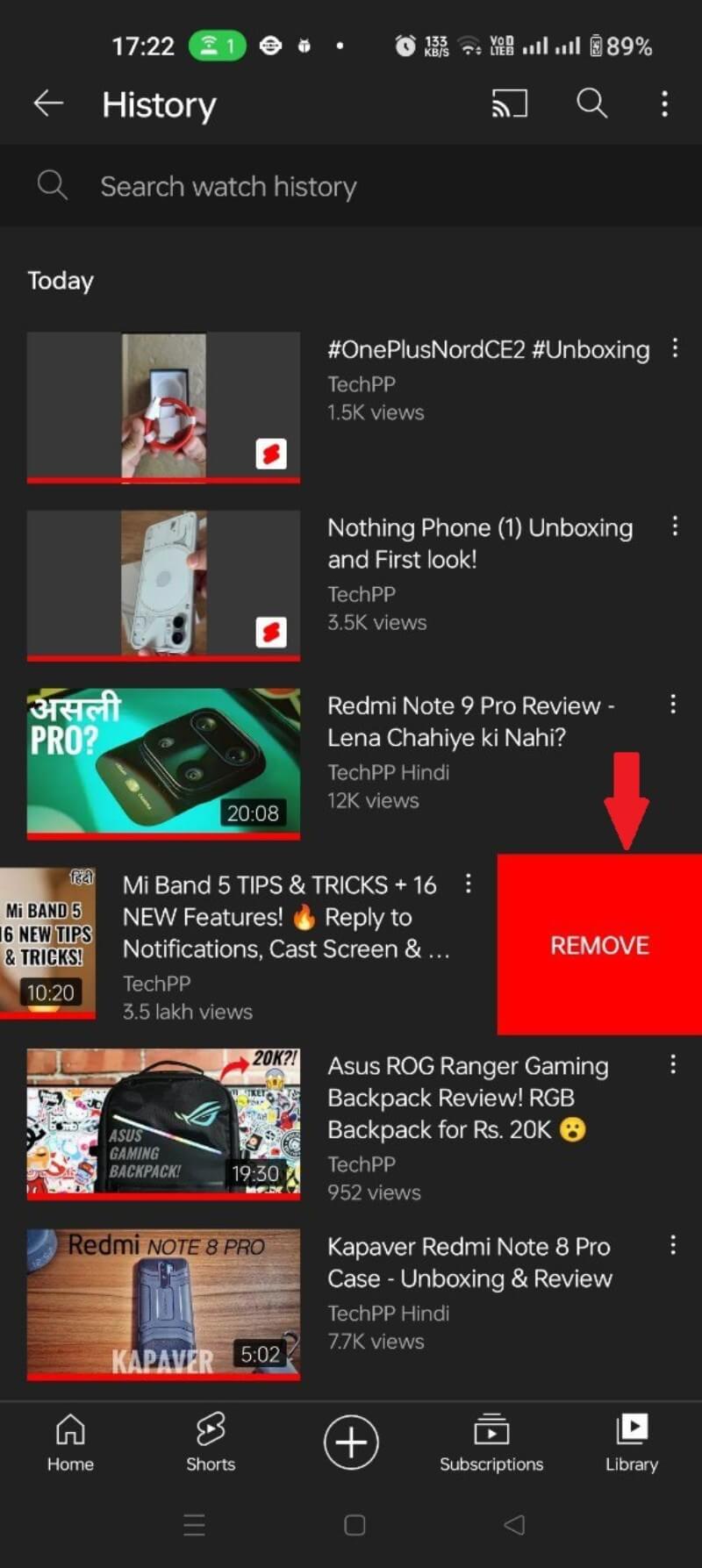
Pour effacer tout l’historique :
- Appuyez sur votre icône de profil dans l’écran d’accueil.
- Allez dans Paramètres.
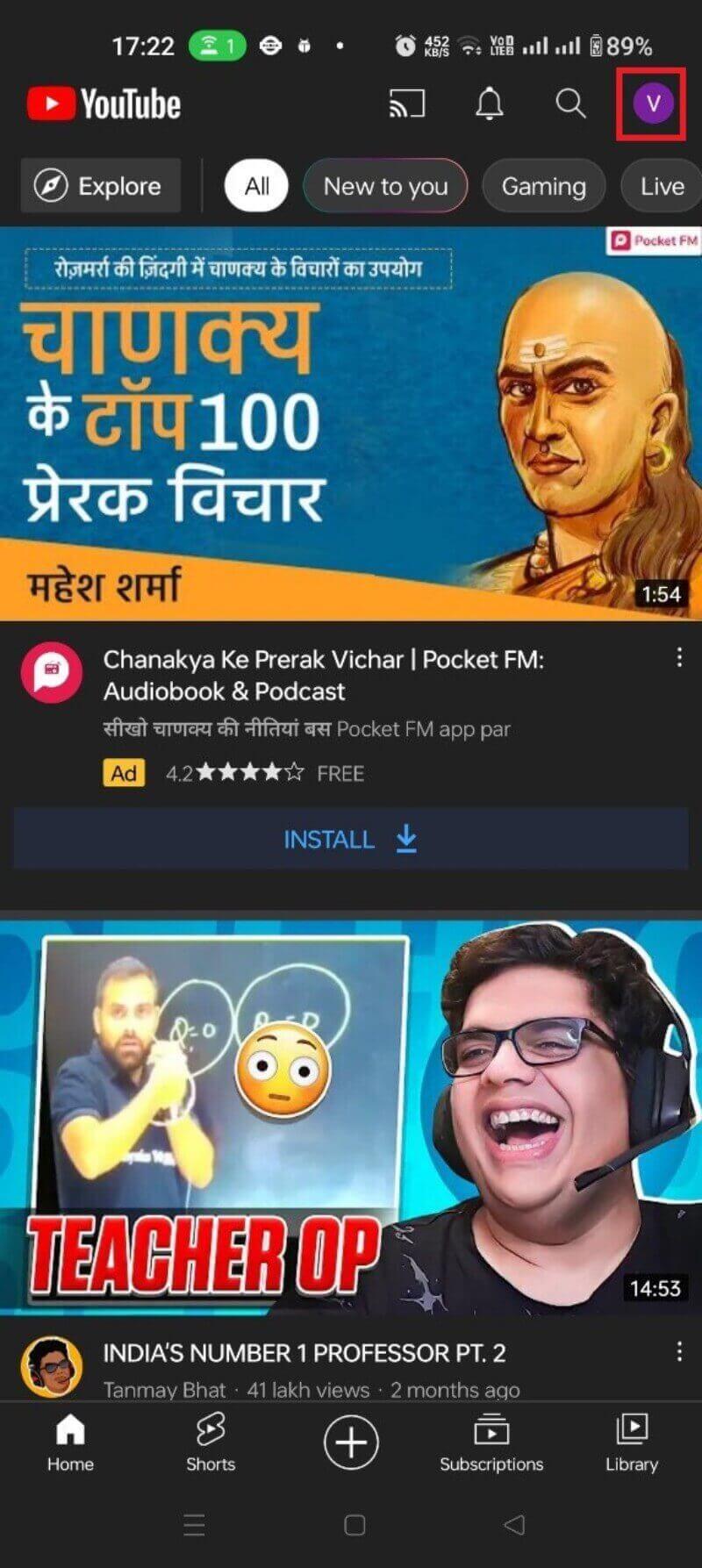
- Sélectionnez Historique et confidentialité.
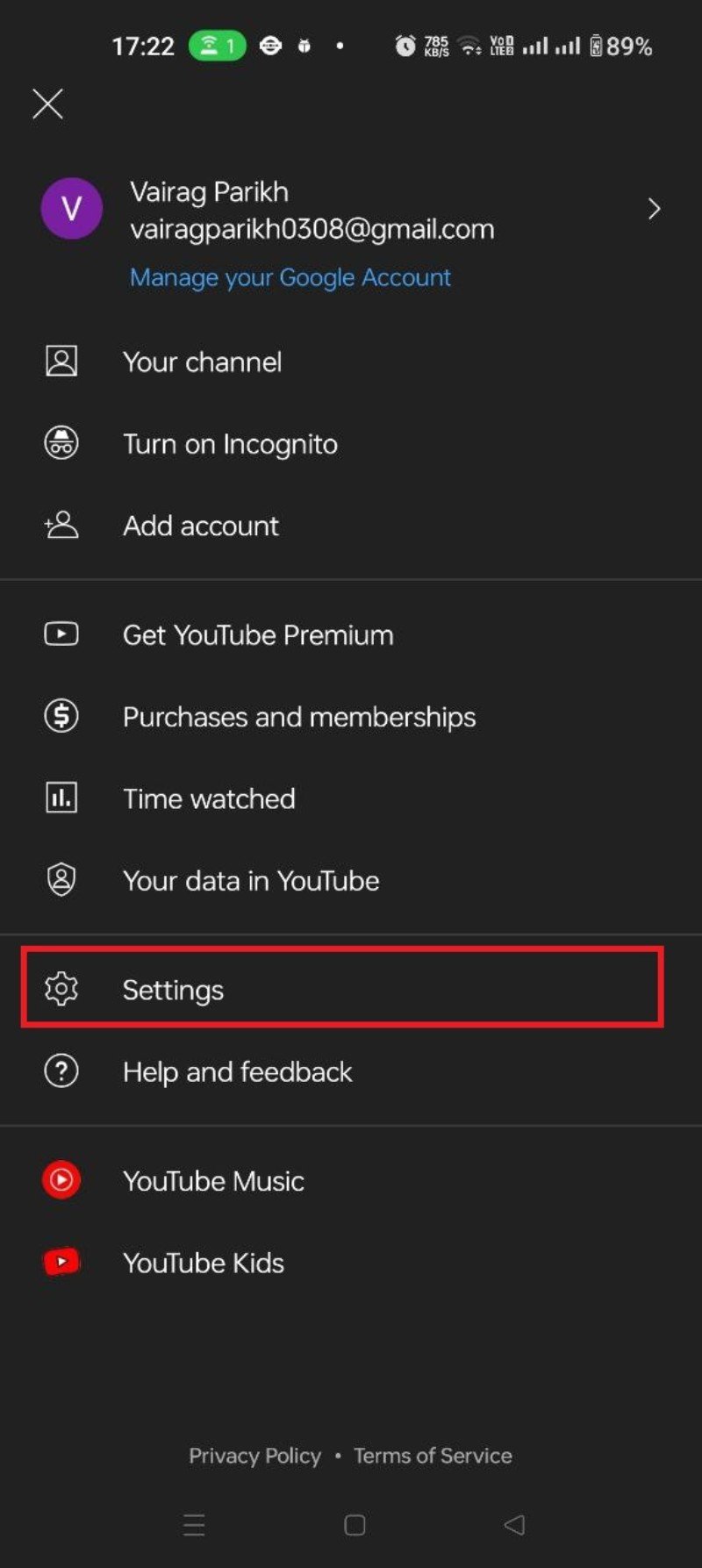
- Appuyez sur Effacer l’historique de visionnage puis confirmez en cliquant sur EFFACER L’HISTORIQUE DE VISIONNAGE.
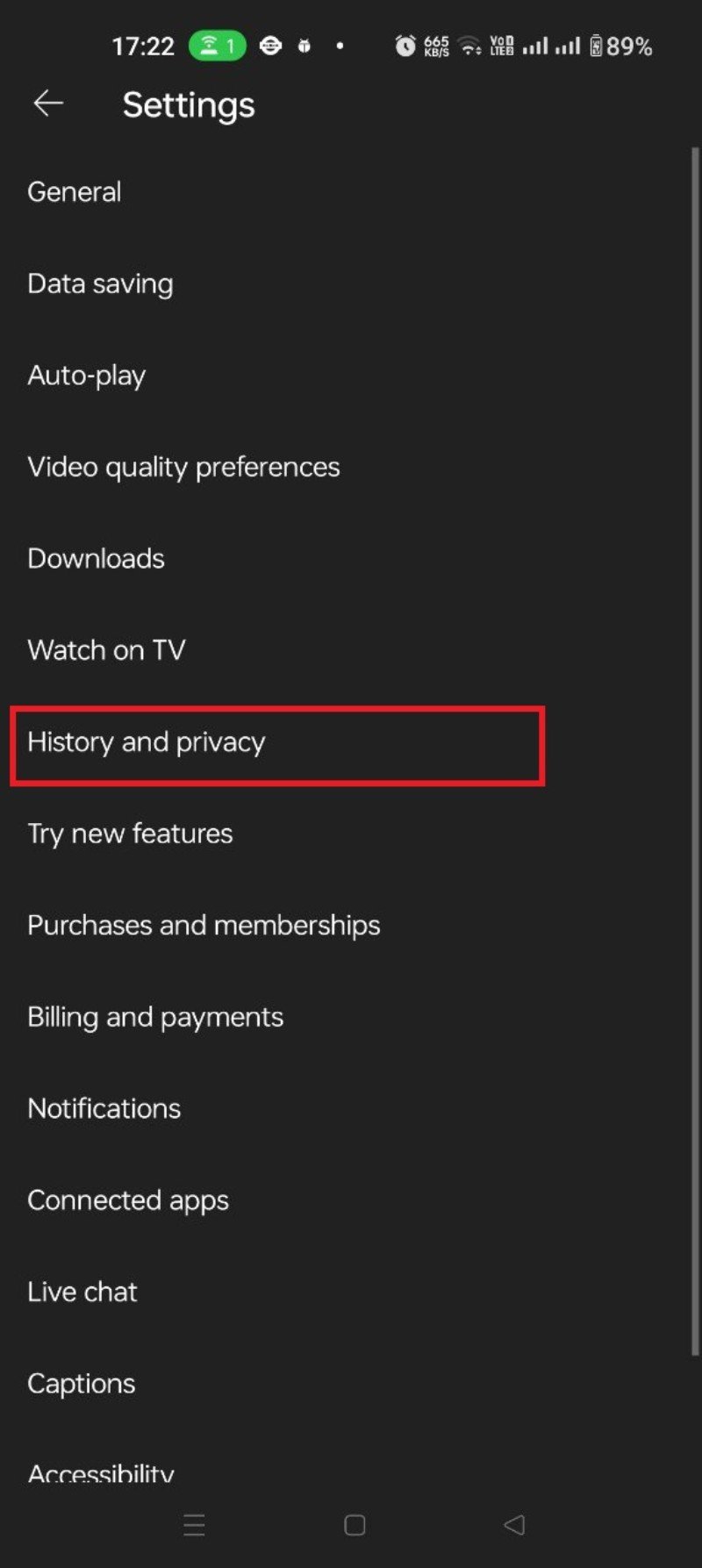
Vous verrez une confirmation lorsque l’action est terminée.
Voir et supprimer l’historique sur le site web YouTube
- Ouvrez youtube.com et vérifiez votre compte Google.
- Cliquez sur le menu (trois lignes) en haut à droite.
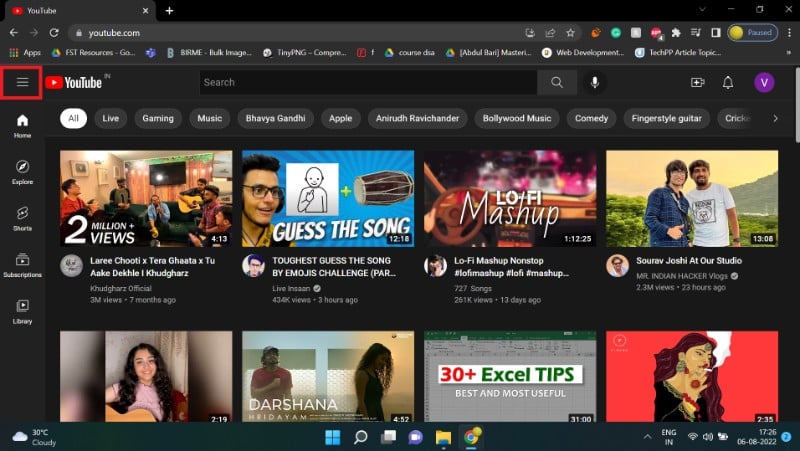
- Sélectionnez Historique.
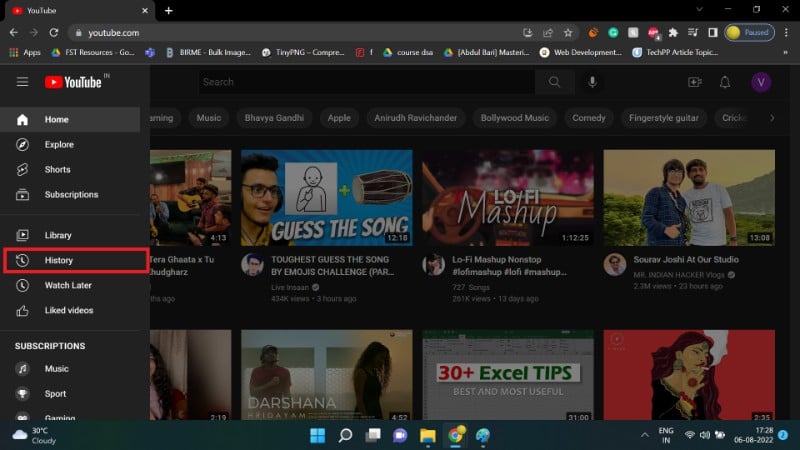
- Dans la page Historique, utilisez la barre de recherche pour retrouver un élément précis.
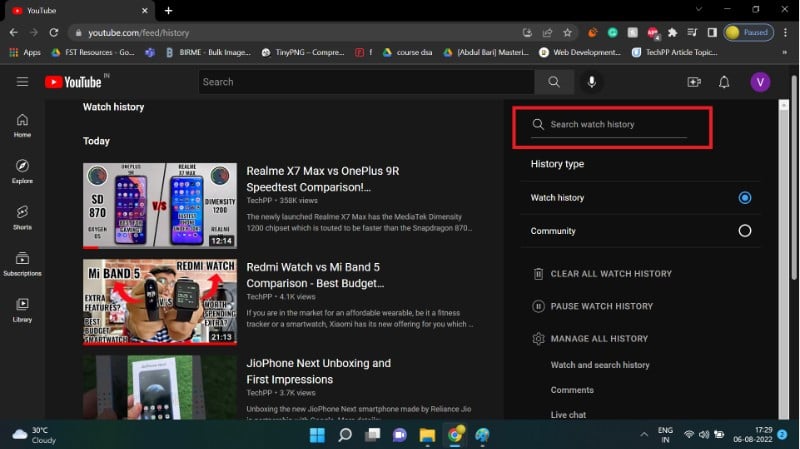
- Pour supprimer une vidéo individuelle, survolez la carte vidéo et cliquez sur l’icône X qui apparaît.
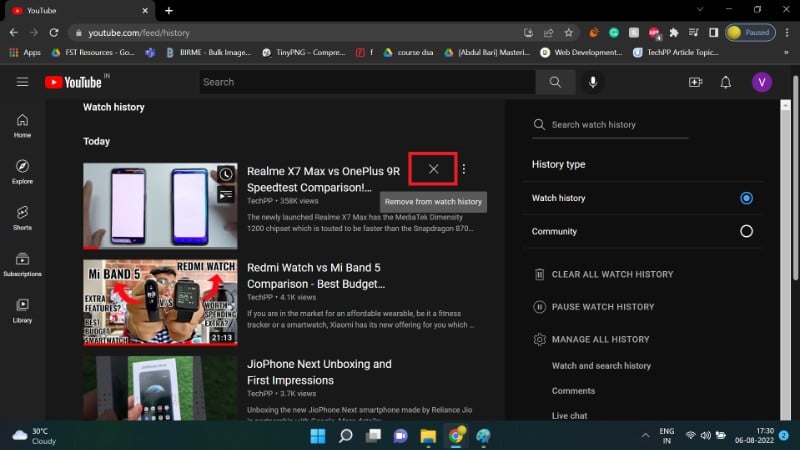
Pour effacer tout l’historique depuis le site :
- Cliquez sur EFFACER TOUT L’HISTORIQUE DE VISIONNAGE.
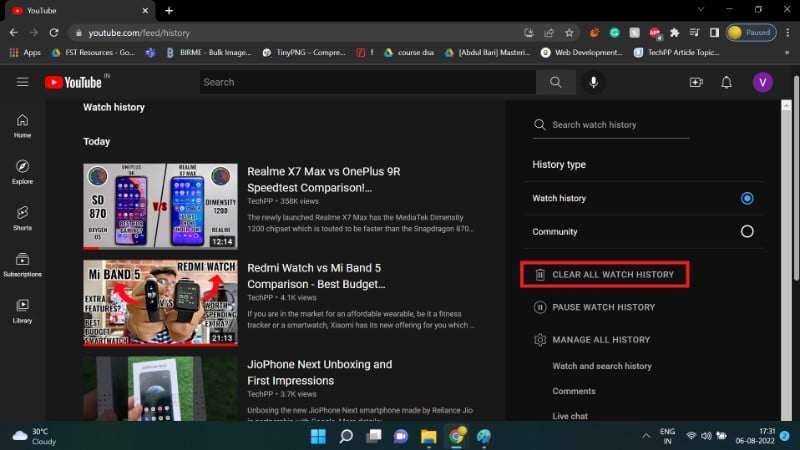
- Confirmez en sélectionnant EFFACER L’HISTORIQUE DE VISIONNAGE.
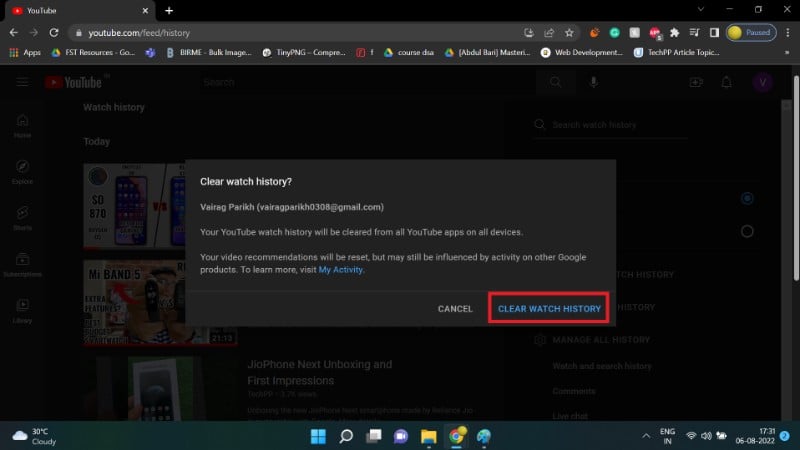
Rappel : YouTube continuera d’enregistrer les nouvelles vidéos que vous regardez, sauf si vous mettez en pause l’historique ou activez la suppression automatique.
Activer la suppression automatique (auto-delete)
La suppression automatique supprime régulièrement votre historique selon un intervalle que vous choisissez. Attention : activer l’auto-delete depuis Mon activité Google supprimera aussi l’historique de recherche YouTube.
Procédure :
- Ouvrez la page Google Mon activité (MyActivity).
- Sélectionnez l’activité YouTube (Historique YouTube).
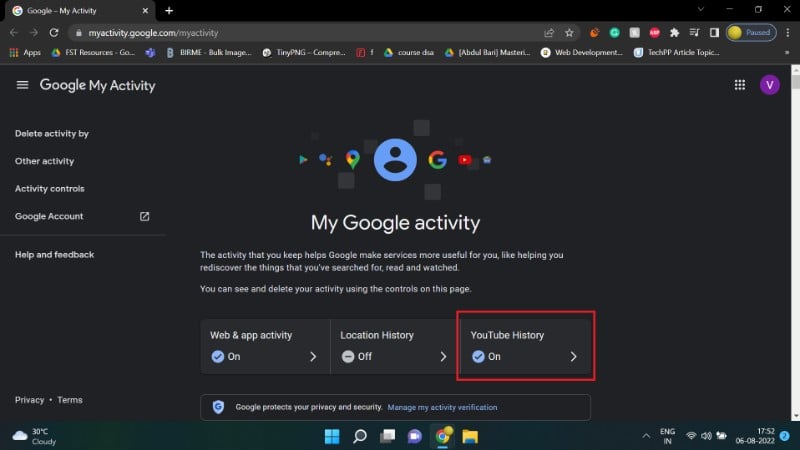
- Dans la section suppression automatique, cliquez sur Choisir une option de suppression automatique.
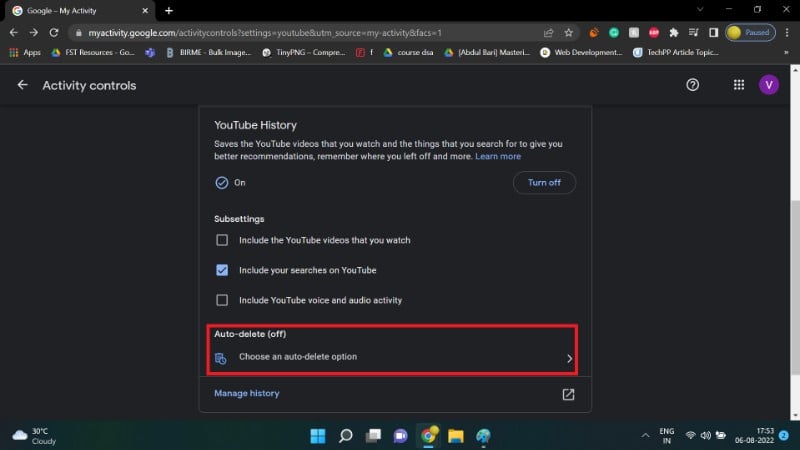
- Choisissez la durée (par exemple 3 mois, 18 mois, 36 mois) via le menu déroulant.
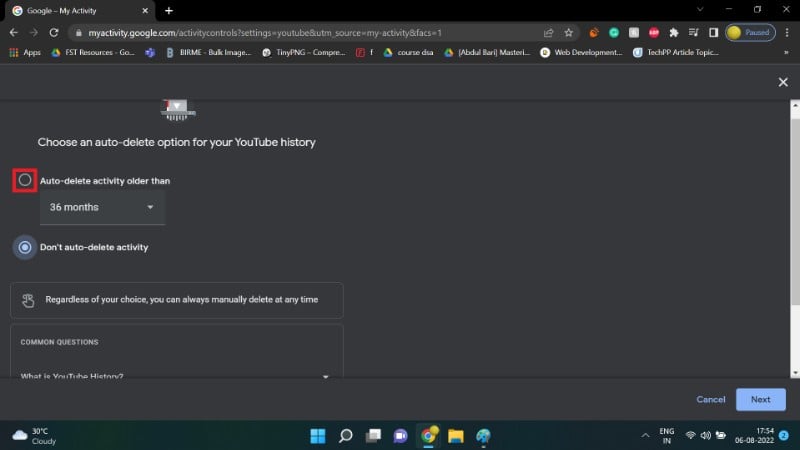
- Cliquez sur Suivant.
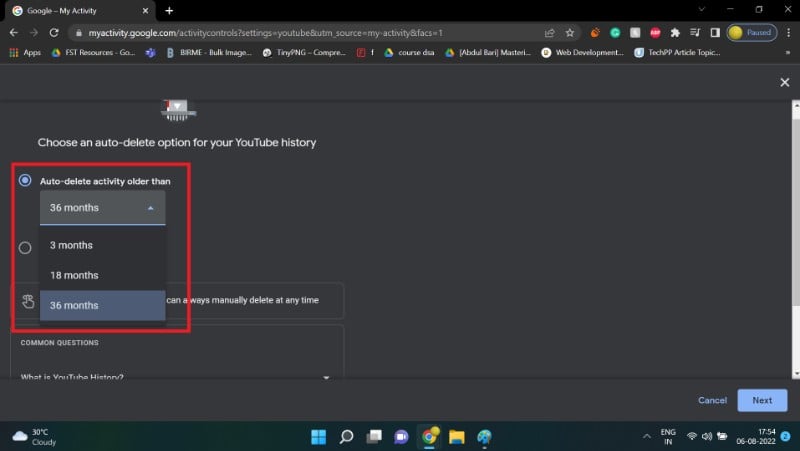
- Confirmez puis cliquez sur OK.
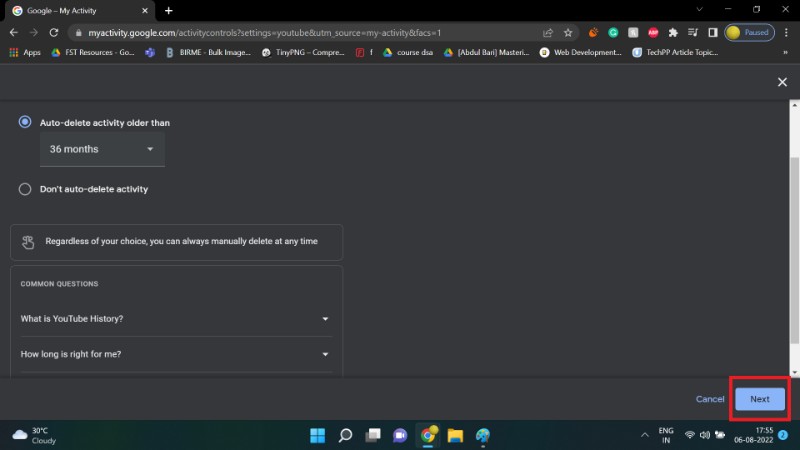
Une fois configurée, la suppression automatique nettoiera votre historique à la fréquence choisie.
Mettre en pause l’historique de visionnage
Mettre en pause l’historique empêche l’enregistrement des vidéos que vous regardez tant que la fonctionnalité reste activée. Les recommandations peuvent rester pertinentes si vous continuez à interagir avec les vidéos (j’aime, abonnements), mais l’apprentissage fondé sur l’historique récent sera interrompu.
Sur Android
- Appuyez sur votre icône de profil.
- Allez dans Paramètres > Historique et confidentialité.
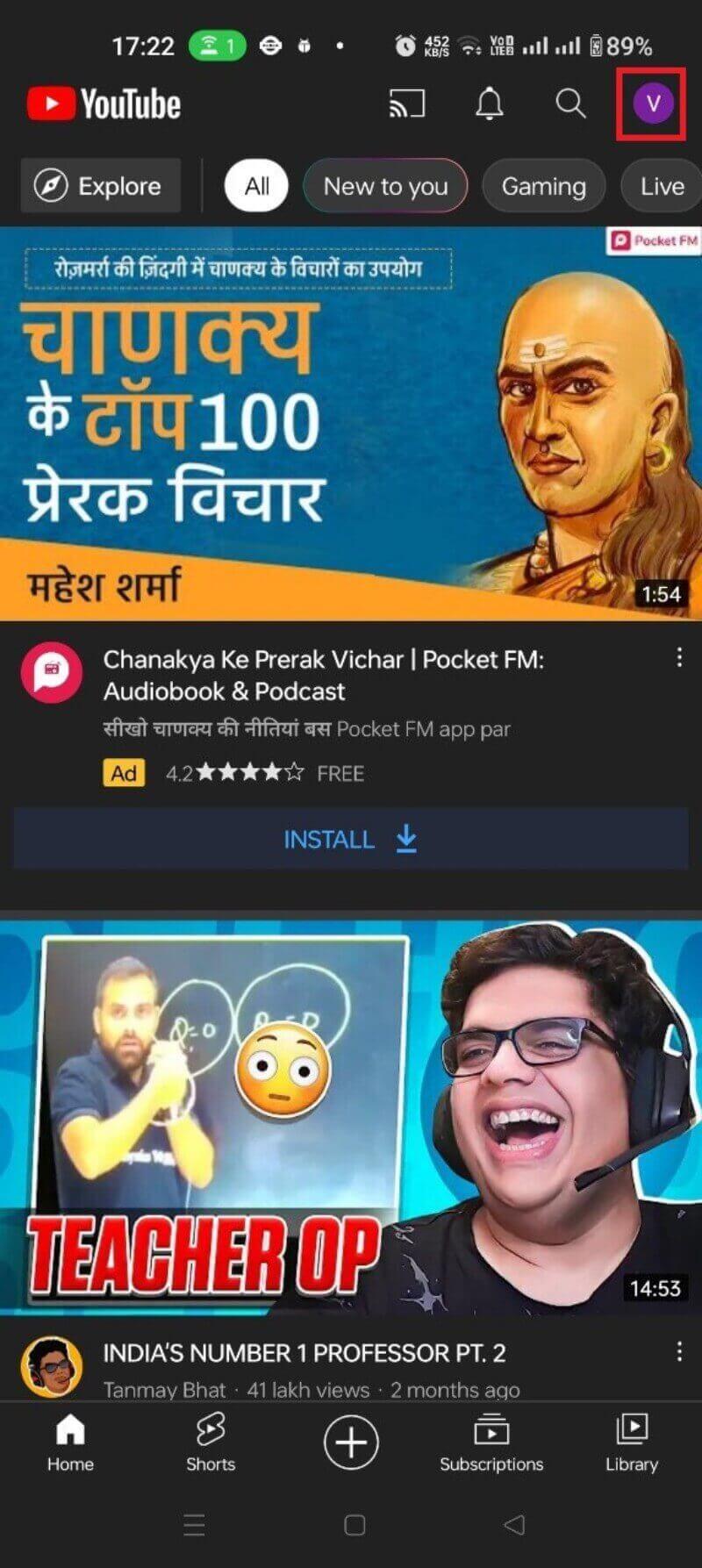
- Activez Mettre en pause l’historique de visionnage et confirmez par PAUSE.
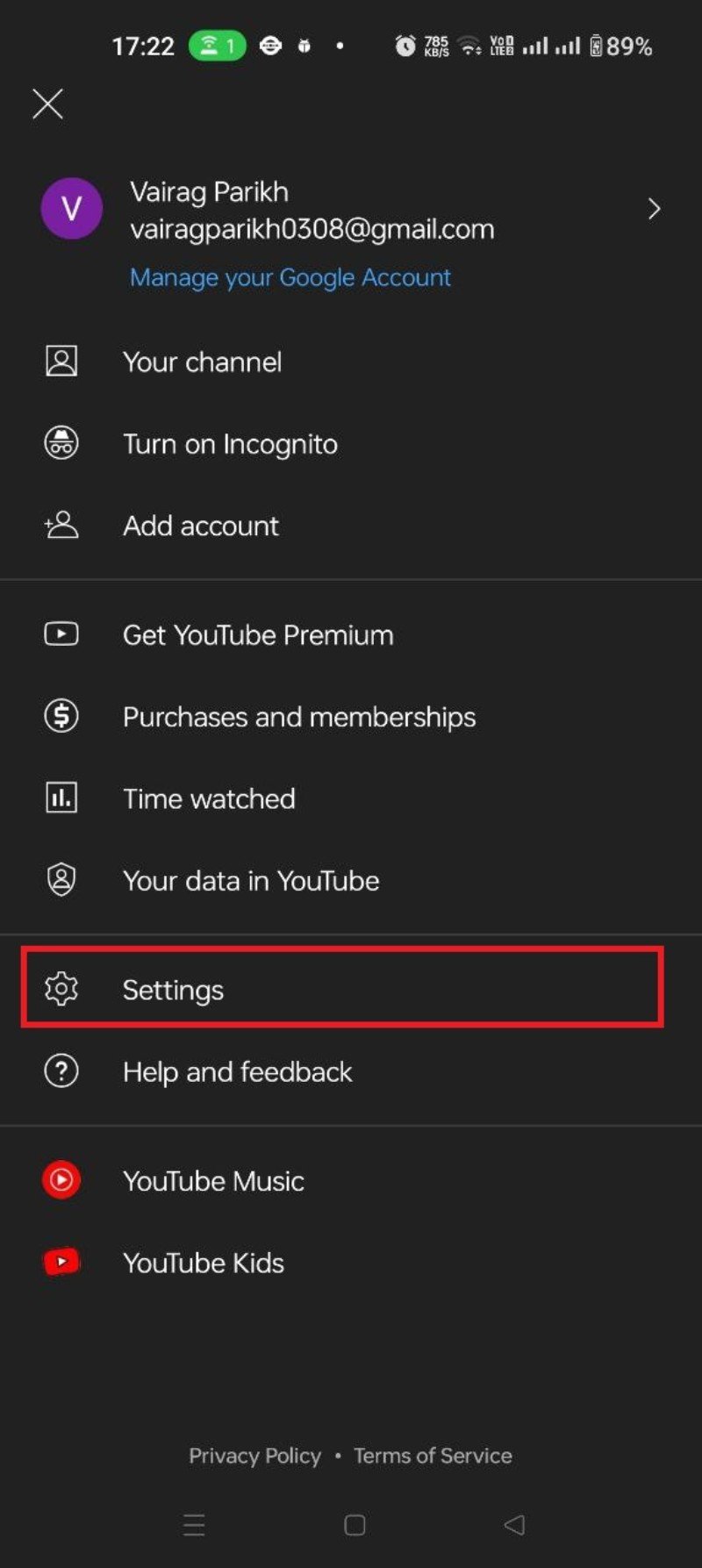
Pour réactiver l’enregistrement, basculez le même bouton sur ACTIVÉ et confirmez.
Sur le site web
- Ouvrez le menu et allez à Historique.
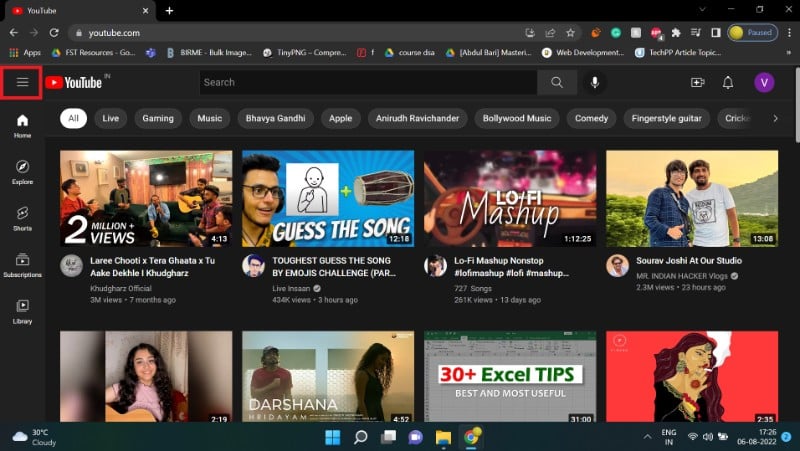
- Cliquez sur PAUSE L’HISTORIQUE DE VISIONNAGE puis validez PAUSE.
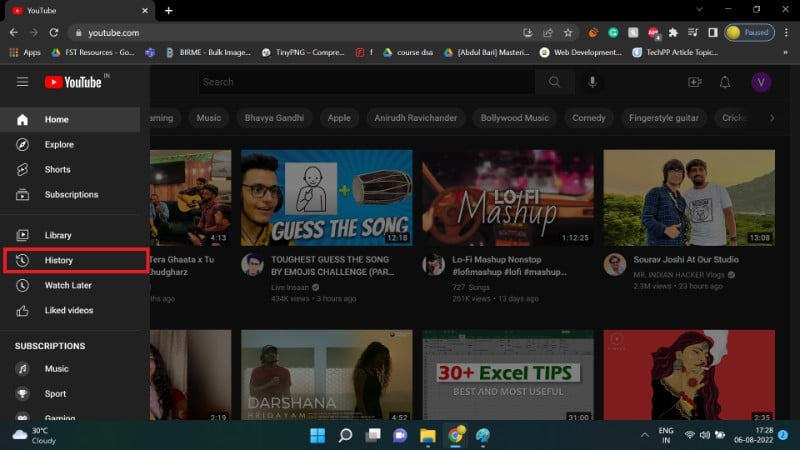
Conséquence : tant que l’option est activée, YouTube n’ajoutera pas vos visionnages à l’historique.
Alternatives et stratégies complémentaires
- Utiliser le mode navigation privée (Incognito) lorsque vous ne voulez pas laisser de traces locales. Avantage : pas d’historique local. Limite : si vous vous connectez au compte, certaines actions peuvent encore être enregistrées côté serveur.
- Créer un compte Google secondaire pour la consommation de contenu sensible.
- Limiter les autorisations des applications et désactiver l’historique de localisation si vous tenez à réduire la corrélation des données.
- Utiliser des plateformes alternatives centrées sur la confidentialité pour certains types de contenu.
Quand ces méthodes échouent :
- Si une vidéo est liée à une autre activité Google (ex. recherche sur Google Search), la suppression uniquement sur YouTube peut laisser des traces ailleurs. Vérifiez Mon activité Google.
- Si vous partagez un appareil ou un compte familial, d’autres utilisateurs peuvent voir certaines métadonnées si vous leur donnez accès au compte.
Mini-méthodologie pour une routine de confidentialité YouTube
- Audit rapide : vérifiez l’historique YouTube et recherchez éléments sensibles.
- Décision : supprimer éléments individuels ou tout l’historique ?
- Si vous regardez souvent du contenu sensible : activez la suppression automatique (périodicité courte) ou utilisez un compte séparé.
- Pour navigation ponctuelle sans trace : utilisez le mode incognito.
- Si vous voulez arrêter l’apprentissage par l’historique : mettez en pause l’historique.
- Passez en revue vos paramètres Google (Mon activité) tous les 3–12 mois.
Role-based checklists
Utilisateur particulier :
- Vérifier que vous êtes connecté au bon compte.
- Supprimer vidéos sensibles individuellement.
- Activer suppression automatique si vous oubliez d’effacer.
- Mettre en pause l’historique si besoin temporaire.
Parents :
- Configurer comptes enfants et familles séparés.
- Expliquer aux mineurs l’importance de la confidentialité.
- Vérifier historique et paramètres de recherche périodiquement.
Administrateurs IT / responsables sécurité :
- Documenter la politique d’usage et la gestion des comptes partagés.
- Communiquer aux employés les bonnes pratiques (compte secondaire, incognito).
- Intégrer la revue des paramètres Google aux audits de conformité.
Conséquences et compromis
- Vie privée accrue vs recommandations moins personnalisées. C’est le principal compromis.
- Supprimer l’historique n’efface pas les copies de données déjà partagées si elles ont été exportées ou utilisées par des tiers.
- Contrôlez aussi les paramètres de publicité Google pour réduire le ciblage publicitaire.
Points de sécurité et confidentialité (GDPR / vie privée)
- Les utilisateurs européens bénéficient du droit d’accès et du droit à l’effacement selon le RGPD. Vous pouvez demander la suppression de données supplémentaires via les outils Google ou en envoyant une demande formelle à Google si des éléments persistent.
- Les actions décrites dans ce guide suppriment principalement les traces liées à l’historique de visionnage côté compte. Pour une suppression complète, vérifiez les sauvegardes et exports de données dans Mon activité et Google Takeout.
Important : ne partagez jamais vos identifiants Google. La visibilité de l’historique dépend de l’accès au compte.
Foire aux questions (FAQ)
Comment voir l’historique YouTube Music ?
YouTube Music conserve aussi un historique des morceaux écoutés. Ouvrez l’application YouTube Music, appuyez sur votre profil, puis sur Historique pour voir les titres récemment joués.
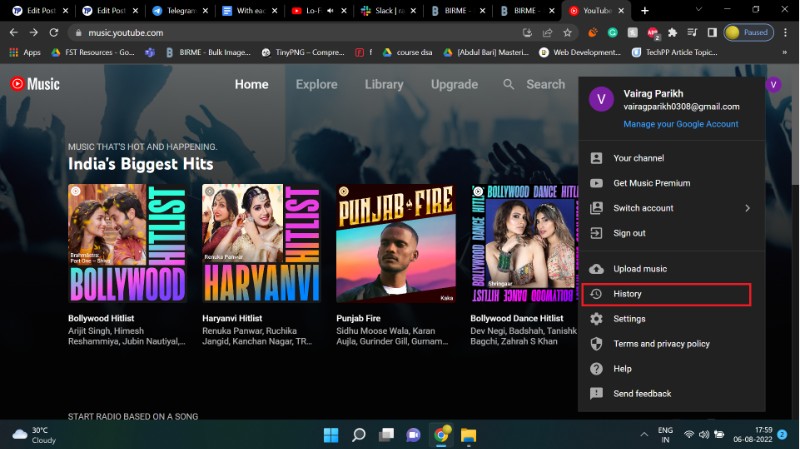
Où trouver l’historique des YouTube Shorts ?
L’historique des Shorts se trouve dans la même section Historique que le reste de votre historique YouTube. Les Shorts y apparaissent comme des éléments courts parmi vos autres vidéos regardées.
Combien de temps YouTube conserve-t-il l’historique ?
Par défaut, pour les comptes créés après 2020, YouTube peut supprimer automatiquement l’historique après 36 mois (3 ans). Vous pouvez modifier ce paramètre ou désactiver la suppression automatique dans Mon activité Google.
YouTube supprime-t-il automatiquement l’historique ?
Oui, pour certains comptes récents l’auto-delete est configuré à 36 mois. Les utilisateurs peuvent modifier l’intervalle, le désactiver ou mettre en pause l’historique.
Est-ce que quelqu’un d’autre peut voir mon historique YouTube ?
Non. L’historique est lié au compte Google et n’est pas public. Il est visible uniquement par les personnes ayant accès à votre compte.
Le gestionnaire familial peut-il voir mon historique ?
Non. Le gestionnaire familial ne peut pas accéder à votre historique de visionnage ni à votre historique de recherche. Il peut seulement gérer les abonnements ou achats familiaux, pas l’historique privé.
Scénarios d’usage et cas limites
Exemples rapides :
- Vous regardez une surprise pour un proche : utilisez le mode Incognito ou mettez en pause l’historique pour éviter les suggestions spoilantes.
- Vous suivez des contenus liés au travail et au loisir sur le même compte : envisagez deux comptes pour séparer les historiques.
- Vous êtes préoccupé par le ciblage publicitaire : combinez effacement périodique et désactivation des personnalisations d’annonces dans les paramètres Google.
Cas où la suppression échoue ou est incomplète :
- Si l’élément a été exporté via Google Takeout ou partagé, il peut subsister ailleurs.
- Si d’autres services corrèlent vos activités (ex. recommandations YouTube basées sur votre activité Google Search), la suppression uniquement côté YouTube peut laisser des traces.
Glossaire rapide
- Historique de visionnage : enregistrements des vidéos regardées.
- Suppression automatique : mécanisme qui supprime l’historique selon une périodicité choisie.
- Pause de l’historique : arrêt temporaire de l’enregistrement des vidéos regardées.
Résumé et recommandations finales
- Pour la confidentialité maximale lors d’un visionnage ponctuel, utilisez Incognito.
- Pour une gestion à long terme, activez la suppression automatique avec un intervalle adapté (par ex. 3 mois).
- Pour arrêter l’enregistrement sans supprimer l’historique existant, mettez en pause l’historique.
- Séparez les usages personnels et professionnels avec des comptes distincts si possible.
Nous espérons que ce guide vous a aidé à comprendre et maîtriser l’historique de visionnage YouTube. Dites-nous en commentaire si vous avez réussi à voir, supprimer ou automatiser la suppression de votre historique.
Matériaux similaires

Installer et utiliser Podman sur Debian 11
Guide pratique : apt-pinning sur Debian

OptiScaler : activer FSR 4 dans n'importe quel jeu
Dansguardian + Squid NTLM sur Debian Etch

Corriger l'erreur d'installation Android sur SD
